Para visualizar lecturas en tiempo real de un datalogger conectado, seleccione Real-Time View (Visualización en tiempo real) en el menú de Navegación, o Real-Time (Tiempo real) en las opciones en la pantalla del datalogger.
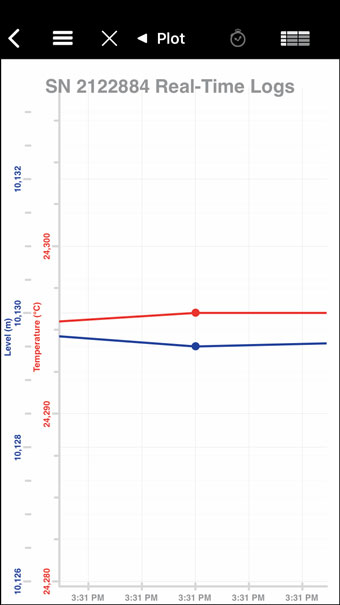
Figure 8-1 Pantalla de visualización en tiempo real - Registrando - iOS
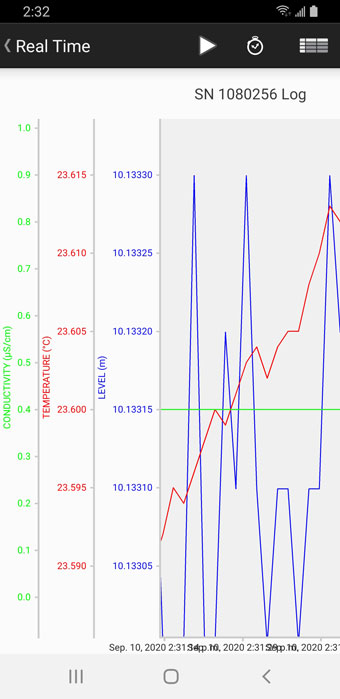
Figure 8-2 Pantalla de visualización en tiempo real - Registrando - Android
Seleccione ![]() para entrar a la vista de muestreo no registrado.
para entrar a la vista de muestreo no registrado.
Esta frecuencia se puede establecer independientemente del período de registro programado del datalogger conectado y no interfiere con ningún registro que se esté realizando en el datalogger.
En un dispositivo iOS el botón ![]() activa/reinicia el desplazamiento automático en el gráfico, después que el usuario ha cambiado su tamaño pulsando hacia adentro o hacia afuera ya sea en la escala de la dirección vertical u horizontal y mientras toma lecturas en tiempo real.
activa/reinicia el desplazamiento automático en el gráfico, después que el usuario ha cambiado su tamaño pulsando hacia adentro o hacia afuera ya sea en la escala de la dirección vertical u horizontal y mientras toma lecturas en tiempo real.
Nota:
en un iPad, presionando ![]() va a expandir la pantalla de Configuraciones a pantalla completa.
va a expandir la pantalla de Configuraciones a pantalla completa.
Nota:
se puede colocar la aplicación en segundo plano, mientras se registran las lecturas en tiempo real.
Nota:
las lecturas en tiempo real no interfieren con los registros programados que se realizan en el Levelogger.
Nota:
las descargas y las lecturas en tiempo real se pueden realizar al mismo tiempo..
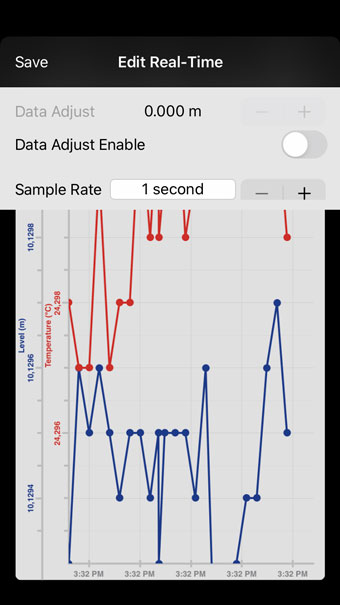
Figura 8-3 Editar los parámetros en tiempo real - iOS
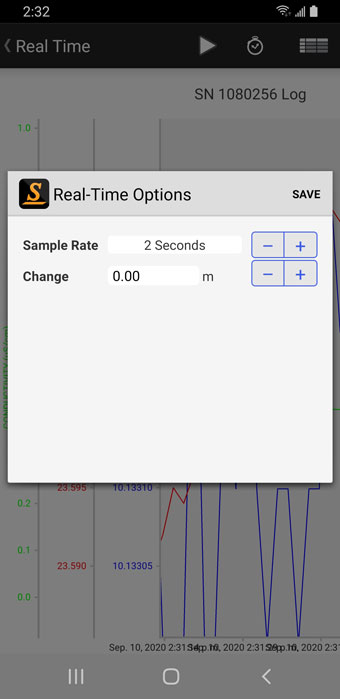
Figura 8-4 Editar los parámetros en tiempo real - Android
Se puede establecer la Sample Rate (Frecuencia de muestras) no registradas de 1 segundo a 99 minutos. El usuario también puede activar y cambiar el Ajuste de Datos (Data Adjust) asignado un valor (offset) para que las lecturas en tiempo real se muestren tomando en cuenta dicho valor sumado o restado.
Nota:
Tocar los campos de entrada en blanco mostrará las ruedas de desplazamiento para escribir las configuraciones deseadas.
Seleccione el símbolo de inicio ![]() ubicado en la parte superior de la App Levelogger de Solinst para comenzar a registrar las lecturas en tiempo real. Seleccione el símbolo de detención
ubicado en la parte superior de la App Levelogger de Solinst para comenzar a registrar las lecturas en tiempo real. Seleccione el símbolo de detención ![]() para detener el registro de las lecturas en tiempo real.
para detener el registro de las lecturas en tiempo real.
Nota:
Es posible cambiar la Frecuencia de muestras no registradas mientras se registran las lecturas en tiempo real, el gráfico y la lista de datos se actualizarán dinámicamente.
Para ver los datos en tiempo real en la lista, seleccione ![]() .
.
Las sesiones de registro en tiempo real se guardan automáticamente en la lista Registros guardados cuando el datalogger se desconecta de la aplicación.
Nota:
Consulte la Sección 9.0 para visualizar registros de datos guardados, y la Sección 10.0 para enviar por correo electrónico o transferir registros de datos.
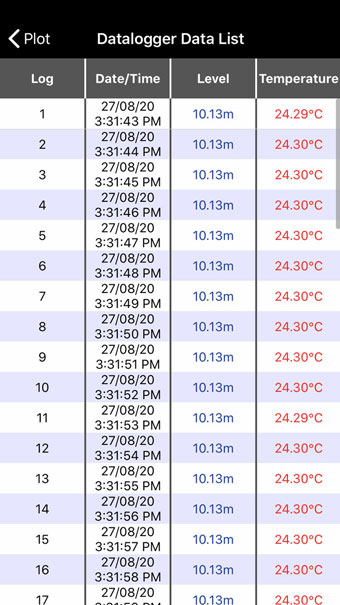
Figura 8-5 Lista de datos
en tiempo real - iOS
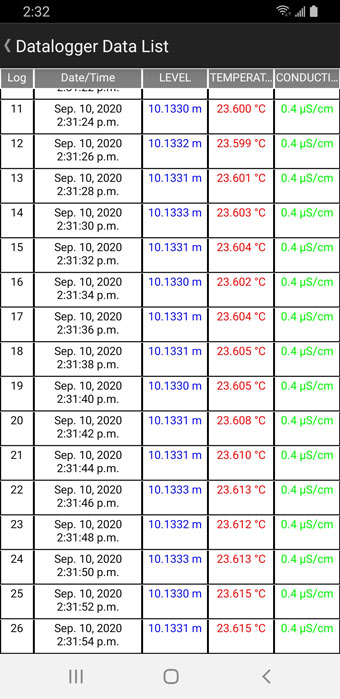
Figura 8-6 Lista de datos
en tiempo real - Android
Nota:
Cuando se toca y arrastra la barra de desplazamiento a la derecha de la pantalla, se puede utilizar para reubicar la ventana de datos en cualquier lugar en archivos de registro muy grandes.



